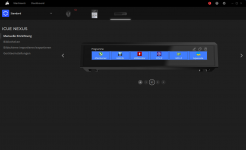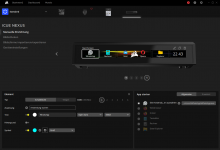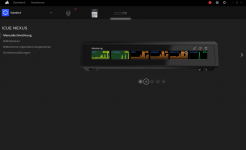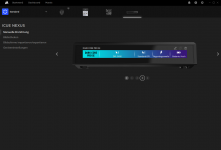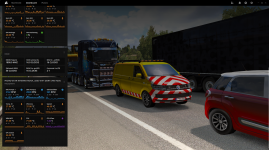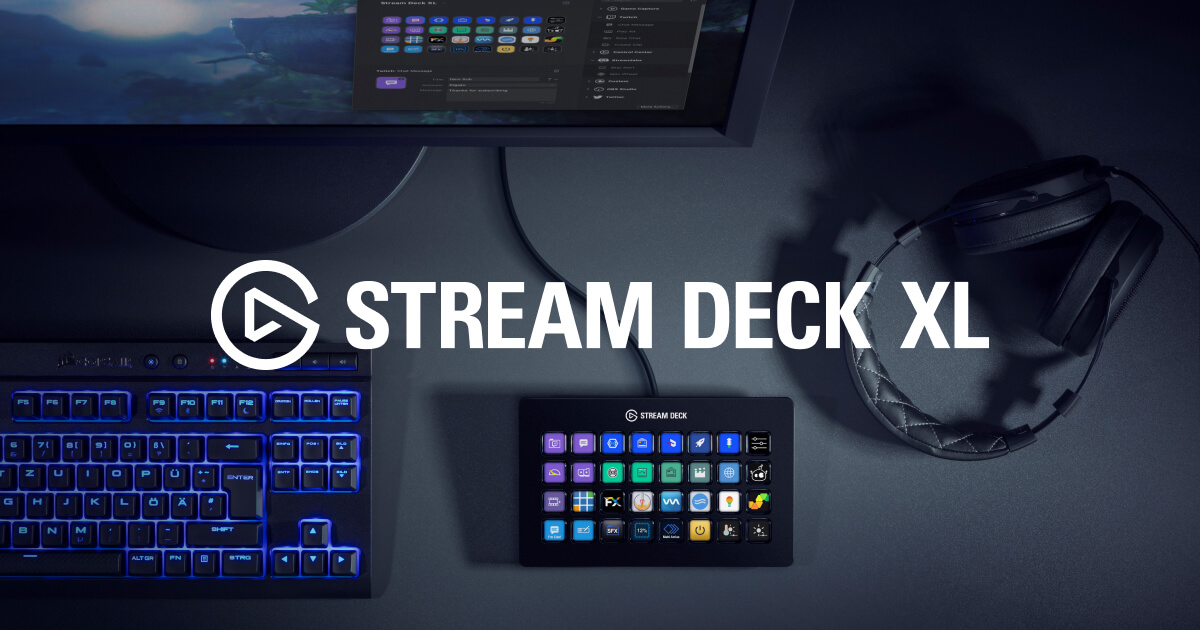I
IICARUS
Guest
Corsair K100 RGB OPX mechanische Gaming-Tastatur
Meine Tastatur ist zwar nicht schlecht, aber ist jetzt langsam auch schon in seine Jahre gekommen. Daher muss jetzt eine neue, mechanische Tastatur her. Zusammen mit meiner bereits vorhandenen Corsair Dark Core RGB Pro SE Maus, wird sich die neue Tastatur gut machen. Die Tastatur war mit 200 Euro nicht billig, aber ich habe diesmal was Besonderes haben wollen und keine Kosten gescheut.
1. Vorwort
Die K100 RGB ist momentan das Flaggschiff von Corsair und ist so die Speerspitze, an Gaming-Tastaturen die es zurzeit gibt. Mit den optisch-mechanischen OPX-Tastenschaltern und einer Polling-Rate bis zu 4.000 Hz und vielen Premium-Features ist diese Tastatur die Oberklasse und soll sogar die bisherige K95 überbieten.Diese OPX-Tastenschalter von Corsair sind optische und mechanische Schalter und lösen bereits mit 1 mm aus. Die Lebensdauer dazu wird bis zu 150 Millionen Tastenanschläge vorausgesagt.
In diesem Video werden diese Tastenschalter sehr gut beschrieben und als Animation auch viel besser dargestellt. Denn diese OPX-Tastenschalter arbeiten nicht wie üblich mit mechanischen Elektrokontakte, sondern mit einer Lichtschranke, womit der Verschleiß auch viel geringer ausfällt. Dadurch sind sie auch viel sensibler und lösen daher sehr direkt aus.
Eingebundener Inhalt
Youtube
An dieser Stelle findest du externe Inhalte von Youtube. Zum Schutz deiner persönlichen Daten werden externe Einbindungen erst angezeigt, wenn du dies durch Klick auf "Alle externen Inhalte laden" bestätigst:
Ich bin damit einverstanden, dass mir externe Inhalte angezeigt werden. Damit werden personenbezogene Daten an Drittplattformen übermittelt.Für mehr Informationen besuche die Datenschutz-Seite.
In Gaming wird sich dieses daher sehr vorteilhaft zeigen, aber beim Schreiben von Texte soll es laut manchen Rewie`s dazu kommen, dass man sich leichter vertippt. Das kann ich jetzt aber nicht bestätigen, denn auch hier ist ein klein wenig Spiel mit enthalten, bis die Schalter auslösen. Mit meiner Sharkoon Tastatur, die auch mechanische Tasten hat, kann ich gut 2-3 Millimeter drücken, bevor der Schalter überhaupt auslöst und mit der neuen Tastatur auch.

Gut, das ist jetzt rein subjektiv betrachtet, denn beim Betätigen der Tasten wird dieses nicht groß auffallen. Der Unterschied was ich zwischen beiden Tastaturen ersehen kann ist, das die anderen einen leisen Klickgeräusch hatten und diese hier zwar nicht klicken, aber schon ein dumpfes Geräusch beim betätigen der Tasten erzeugen. Kenne ich aber auch von einer Logitech Tastatur meines Sohnes her, die sogar dieser Tastatur sehr ähnlich ist.
Aus diesem Grund werden auch andere Tastaturen nicht schlechter ausfallen. Ein Mehrwert wird daher vonseiten des Betrachters vorliegen. In meinem Fall hat es aber was damit zu tun, auch mal solch eine hochwertige Tastatur zu haben, da ich bisher noch nie Tastaturen gekauft habe, die über 50 - 70 Euro gekostet haben. Bedeutet aber auch, dass ich bisher noch keine Tastaturen in dieser Preisklasse hatte und daher auch keine Vergleiche aufstellen kann.
Weitere Informationen zu der Tastatur:
K100 RGB Optisch-mechanische Gaming-Tastatur – CORSAIR OPX Switch – Schwarz (DE) - Corsair.com
Hier noch zwei Videos, die mir bei meiner Entscheidung sehr geholfen haben.
Eingebundener Inhalt
Youtube
An dieser Stelle findest du externe Inhalte von Youtube. Zum Schutz deiner persönlichen Daten werden externe Einbindungen erst angezeigt, wenn du dies durch Klick auf "Alle externen Inhalte laden" bestätigst:
Ich bin damit einverstanden, dass mir externe Inhalte angezeigt werden. Damit werden personenbezogene Daten an Drittplattformen übermittelt.Für mehr Informationen besuche die Datenschutz-Seite.
Eingebundener Inhalt
Youtube
An dieser Stelle findest du externe Inhalte von Youtube. Zum Schutz deiner persönlichen Daten werden externe Einbindungen erst angezeigt, wenn du dies durch Klick auf "Alle externen Inhalte laden" bestätigst:
Ich bin damit einverstanden, dass mir externe Inhalte angezeigt werden. Damit werden personenbezogene Daten an Drittplattformen übermittelt.Für mehr Informationen besuche die Datenschutz-Seite.
Zurzeit habe ich eine Sharkoon PureWriter Gaming Tastatur, die zwar auch mechanisch ist, aber bezüglich der Nutzung schon etwas verschließen. Aus diesem Grund habe ich mir eine neue Tastatur gekauft und mein Augenmerkmal fiel auf Corsair, weil ich hierzu bereits eine Maus habe.
Daher musste ich auch bezüglich der iCUE Software von Corsair auch nichts mehr mit installieren.
Optional kann auch das CORSAIR iCUE Nexus Touchscreen dazu gekauft werden und mit an der Tastatur geklebt und angeschlossen werden.
Eingebundener Inhalt
Youtube
An dieser Stelle findest du externe Inhalte von Youtube. Zum Schutz deiner persönlichen Daten werden externe Einbindungen erst angezeigt, wenn du dies durch Klick auf "Alle externen Inhalte laden" bestätigst:
Ich bin damit einverstanden, dass mir externe Inhalte angezeigt werden. Damit werden personenbezogene Daten an Drittplattformen übermittelt.Für mehr Informationen besuche die Datenschutz-Seite.
Solch ein Display habe ich schon immer mit an einer Tastatur haben wollen und auch wenn dieses Display in meinem Fall anfangs nicht mit eingeplant war, habe ich mich doch noch dazu entschieden. Mir sind natürlich auch andere Display (Bildschirme) bekannt, aber auf meinem Schreibtisch habe ich nur begrenzt Platz und an der Tastatur mit dran zu haben finde ich daher sehr praktisch. Zudem musste ich auch keine extra Software mit installieren und aufwendig einrichten.
Ein Review zu dem CORSAIR iCUE Nexus Touchscreen ist im nächsten Beitrag zu finden.

2. Unboxing & Review
Die Verpackung fällt wie üblich mit CORSAIR Produkte in Gelb und Schwarz aus.

Hier noch einige Bilder der Tastatur selbst und dem Lieferumfang.


An Gamingtasten (Tastenkappen) sind mehrere mit enthalten.
Habe die Tasten ohne montage testweise auf ein Licht gehalten.


Ein Handbuch liegt dem Lieferumfang auch mit bei.
Die USB-Stecker sind mit Schutzfolie umwickelt und sehen sehr hochwertig aus.


Ebenso der Splitter, der die zwei Kabel aufsplittet.

• Besonderheiten
PBT Tastenkappen, USB-Hub (1x USB-A 2.0), Anti-Ghosting (N-Key-Rollover), 14 Multimediatasten (6 programmierbar), Lautstärkedrehregler (Scrollwalze, rechts oben), Drehregler (Drehknopf, links oben), Corsair iCUE, spritzwassergeschützt, FN-Taste, zusätzliche Tastenkappen im Lieferumfang (W, A, S, D, Q, W, E, R, D, F)• Design + Beleuchtung
Das Design der K100 RGB mit OPX Switches ist optisch sehr ansprechend. Der gebürstete Aluminiumrahmen und die RGB-Hintergrundbeleuchtung verleihen der Tastatur eine besondere Eleganz. Man merkt direkt, dass es sich um eine hochwertige Tastatur handelt.Die Programmierung der RGB-Tasten lässt viele Möglichkeiten zu. Es lassen sich z.B. Tasten beleuchten, die grade gedrückt werden und wer es mag, kann es auch sehr bunt zu gehen lassen. Die Software lässt noch viele weitere Möglichkeiten zu, aber ich hatte bisher nicht die Zeit alles durchzugehen. Mit dem multifunktionalen Drehregler kann z.B. auch die Hintergrundbeleuchtung sehr schnell und einfach in der Helligkeit bestimmt werden. Es lassen sich auch mit der ICUE Software bestimmte Funktionen an diesem Drehregler programmieren. Dieser Drehregler ist auch mit der RGB-Beleuchtung sehr schön mit beleuchtet und passt optisch zur restlichen Tastatur sehr gut dazu.
• Handballenauflage
Im Lieferumfang der K100 ist auch eine gepolsterte Handballenauflage mit dabei, die mit zwei Laschen an der Tastatur magnetisch angeschlossen wird. Die Handballenauflage sitzt auch recht stabil an, sodass hier nichts wackelt oder stört. Die Polsterung ist angenehm dick und besteht aus Kunstleder und ist daher auch sehr angenehm weich. Ihre Oberfläche ist etwas rau und erleichtert das Abstützen mit dem Handballen. Dadurch rutscht man nicht ab und die Nutzung der Tastatur wird damit sehr angenehm.Zum Teil muss ich mich aber noch richtig daran gewöhnen, denn meine bisherigen Tastaturen hatten noch keine Handballenauflage. Aber die Tastatur lässt sich auch gut ohne diese Handballenauflage nutzen. Daher finde ich es auch sehr praktisch, dass diese sehr leicht und entnommen und wieder angebracht werden kann. Die Magnete halten auch sehr gut, sodass ich die Tastatur mit wegziehen kann.
• Layout
Die Makrotasten auf der linken Seite sind für mich noch etwas ungewohnt, aber so langsam gewöhnte ich mich daran. Kenne ich aber bereits von der Tastatur meines Sohnes, da er dort mit seiner Tastatur auch solche Makrotasten sitzen hat. Beim blind ESC drücken, passiert mir manchmal, dass ich dabei stattdessen einer der Makrotasten drücke.

Insgesamt finde ich das Layout der K100 RGB sehr gelungen und auch sehr gut durchdacht. Bietet auch viele nützliche Funktionen und die Tastatur lässt sich auch sehr einfach bedienen. Das Gesamtbild ist auch zusammen mit der gut ausgestatteten RGB-Beleuchtung eine Augenweite. Besonders wer auf solch einer RGB-Beleuchtung steht, wird hier sehr glücklich werden.
• Drehregler + Multimedia-Tasten
Der obere linke Drehregler kann beliebig belegt werden, aber ich empfinde es eher als Extra und nicht als Notwendigkeit. Es gibt auch Multimedia-Tasten, was ich so auch sehr praktisch finde. Meine bisherigen Tastaturen hatten aber keine Multimedia-Tasten. Möglicherweise werde ich daher aus reiner Gewohnheit nicht immer mit dran denken.


Links neben dem Drehregler befindet sich eine Profiltaste, womit Hardwareseitig sich Profile umschalten lassen. Recxhts daneben kann die Windows-Taste mit gesperrt werden. Hieru habe ich die Farben Grün, für entsperrt zugeteilt und rot für gesperrt.

• Display
Im oberem Teil wird nicht nur das Logo als RGB mit ausgegeben, nein es ist auch ein Display mit integriert, womit bestimmte Funktionen mit angezeigt werden. So leuchten Symole wenn z.B. das Nummernfeld aktiv ist oder die Windowstaste gesperrt wurde. Auch die CAPS-Taste (Shift immer ein) wird damit angezeigt.
• Gamingtasten - Tastenkappen (Optional zum Austauschen)
Der Lieferung liegen auch zwei Sets Gamingtasten mit bei. Der eine Satz ist nur dazu da, damit die Tasten W, A, S, D ausgetauscht werden können und mit dem zweitem Satz sind noch die Tasten Q, E, R, F mit dabei. Zudem liegt auch noch eine Klammer mit dabei, womit sich die Tasten sehr gut abziehen lassen.
Wobei die Tasten W und D in jedem Set jeweil mit vorhanden sind. Das hat den Hintergrund, weil die Tasten auch in einer bestimmen Anordung abgeschräkt sind und so miteinander zusammen passen soll.


Hatte diese speziellen Tasten auch ausgetauscht und habe damit einen ganzen Abend gespielt und empfand sie als sehr angenehm zum spielen. Am nächsten Tag als ich wieder viel schreiben musste, empfand ich diese unterschiedlichen Höhen der Tasten, da sie immer zueinander zeigen und so etwas Seitlich abgeschräkt sind, als etwas unangenehm. Zudem gefällt mir das optische Bild mit den original Tastenkapen besser. Aus diesem Grund habe ich mich letztendlich dazu entschiend, diese speziellen Tastenkapen nicht zu verwenden.
Hier mal mit diesen Gaming Tastenkappen und ohne:


• Software
Mit der Software ICUE komme ich gut zurecht und bei mir läuft alles ohne Probleme. Ich komme auch nach sehr kurzer Zeit mit den Einstellungen gut zurecht. Aber die Software ist mir auch nicht unbekannt, da ich sie schon einige Zeit bereits für meine Gamingmaus nutze. Die Software finde ich daher vollkommen in Ordnung und hab an dieser nichts zu kritisieren.Als ich die Tastatur angeschlossen hatte wurde diese von der Software automatisch erkannt und eigenständig eingerichtet. Es wurde mir auch direkt mit angezeigt, das für die Tastatur eine neue Firmware vorliegen würde.
Gewundert hatte ich mich jedoch, als mir statt der Framrate von 4000 MHz, laut diverser Produktbeschreibung mir stattdessen eine bis zu 8000 MHz angezeigt wurde.
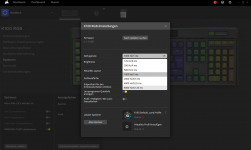
Habe aber trotzdem nur die 4000 Hz davon ausgewählt.
Ein Unterschied wird man noch nicht mal zwischen 1000 und 4000 Hz merken, daher habe ich die 8000 Hz vorerst nicht einstellen wollen.
Bezüglich der Einstellungen der Makros und der Beleuchtung möchte jetzt auch nicht groß was mit dazu beitragen, weil die Software im Grunde sehr einfach zu bedienen ist. Daher stelle ich als Beispiele jetzt nur einige Bilder aus der Software mit ein.
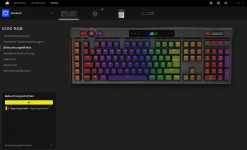
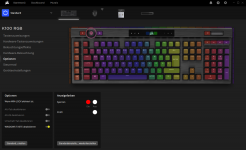
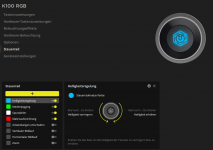
• Sonstiges
- Die unteren Füße lassen sich einfach seitlich ausklappt.
- Das abgehende USB-Kabel fällt recht dick und etwas steif aus. Denn darin verlaufen zwei USB-Kabel, die sich am ende auf zwei USB-Kabel aufteilen. Zum Betrieb der Tastatur wird aber nur eines dieser Kabel benötigt, weil das zweite Kabel davon zu dem USB 3.0 Steckplatz hinter der Tastatur gehört. Dieser kann daher einfach als zusätzlicher USB-Anschluss genutzt werden oder wie in meinem Fall steckt dort das USB-Kabel meines iCUE Nexus - Touchscreen mit dran. In meinem Fall ließ sich das Kabel aber trotzdem problemlos und schön verlegen.
- Die Tastatur wiegt um die 1,5 kg und bringt daher auch eine gewisse Gewichtsklasse mit. Dadurch steht die Tastatur auch recht stabil und vertuscht selbst auf glatten Untergrund nicht. In meinem Fall steht die Tastatur auf einem großen Mauspad, weshalb die Tastatur noch stabiler steht.
- Im Lieferumfang sind auch einzelne Tastenkappen zum Austauschen mit dabei. So lassen sich Gaming spezifische Tasten (W, A, S, D, Q, W, E, R, D, F) auch austauschen.
• Montage des ICUE Nexus - Touchscreen (Optional, nicht im Lieferumfang enthalten!)
Im Lieferumfang sind drei Montagerahmen mit enthalten. Bezüglich dieser Tastatur liegt ein abgewinkeltes mit dabei und dieser fügt sich bereits ohne ankleben der korrekten Position an. Die Tastatur und der Rahmen sind daher bereits sehr genau aufeinander abgestimmt.
Montiert sieht der Rahmen und das Display dann so aus.

3. Fazit
Die K100 würde ich erneut kaufen, denn rein von der Optik und der Qualität lässt die Tastatur keine Wünsche übrig. Zudem kommt noch der Funktionsumfang dazu und auch das sich die Tastatur wunderschön bedienen lässt. Nach sehr kurzer Zeit habe ich mich schon fast an die neue Tastatur gewöhnen können.Hinzu kommt noch die sehr ansprechende RGB Beleuchtung der einzelnen Tasten und der Hintergrundbeleuchtung dazu. Die Tastatur gibt schon einen gewissen Flair und lässt die Herzen höher schlagen. Es ist auch toll eine Tastatur zu haben, die nicht komplett aus Kunststoff gefertigt wurde und das Aluminiumrahmen ist hier auch ein besonderes Highlight.

Die Tasten reagieren auch sehr leicht und es macht sehr viel Spaß, damit arbeiten und spielen zu können.
Klar, anfangs muss man sich etwas daran gewöhnen, aber das wäre mit jeder anderen Tastatur nicht anders. Die ICUE Software ist auch gut ausgestattet und die Tastatur lässt sich damit auch sehr gut einstellen. Die Handballenauflage ist gut gepolstert und sehr angenehm und kann jederzeit leicht entfernt werden. Die einzelnen Tasten unterscheiden sich etwas von der Größe und Position bezüglich meiner vorherigen Tastatur, daher werde ich mich noch etwas dran gewöhnen müssen.
Falls dazu noch Fragen offen bleiben, werde ich diese gerne im Nachhinein noch nachgehen und beantworten.

Nachtrag: Software, Hardware & Profileinstellungen
Das kam bezüglich einer Frage eines Users noch nachträglich dazu.Daher bitte hierzu diesen Link zum diesem Beitrag nutzen!
Zum Beitrag #Teil 1: >>> Klick <<<
Zum Beitrag #Teil 2: >>> Klick <<<
Zuletzt bearbeitet von einem Moderator: